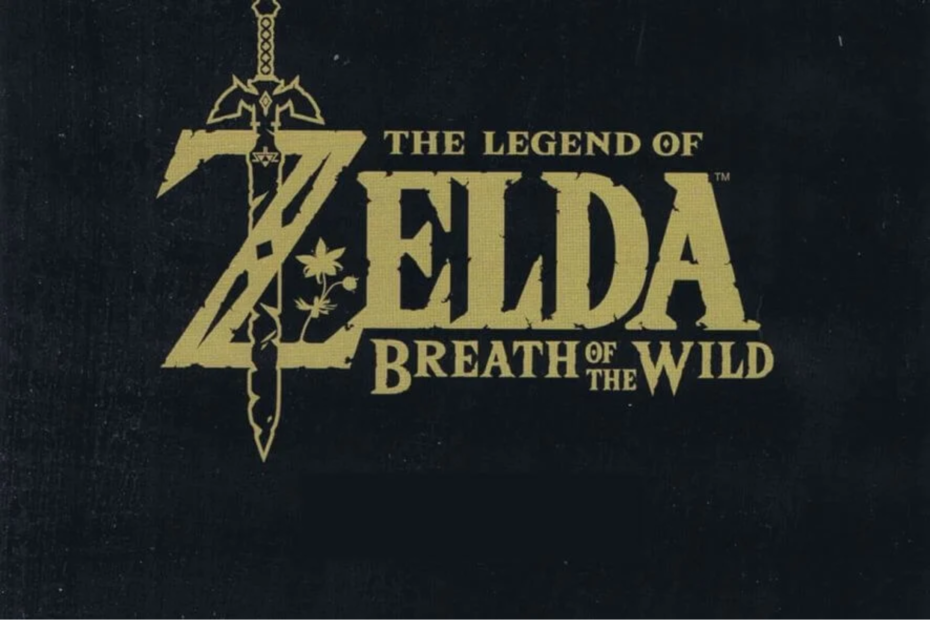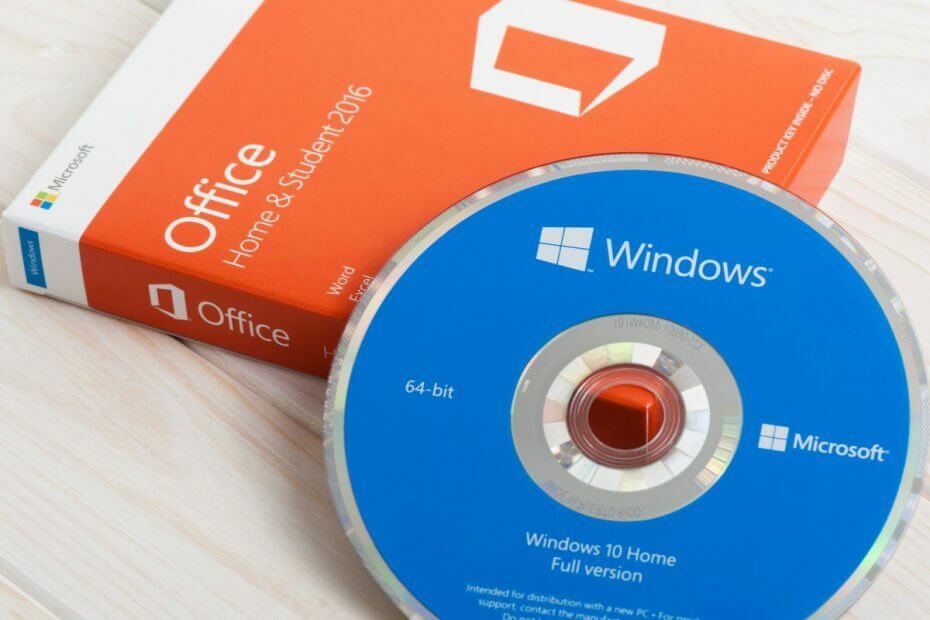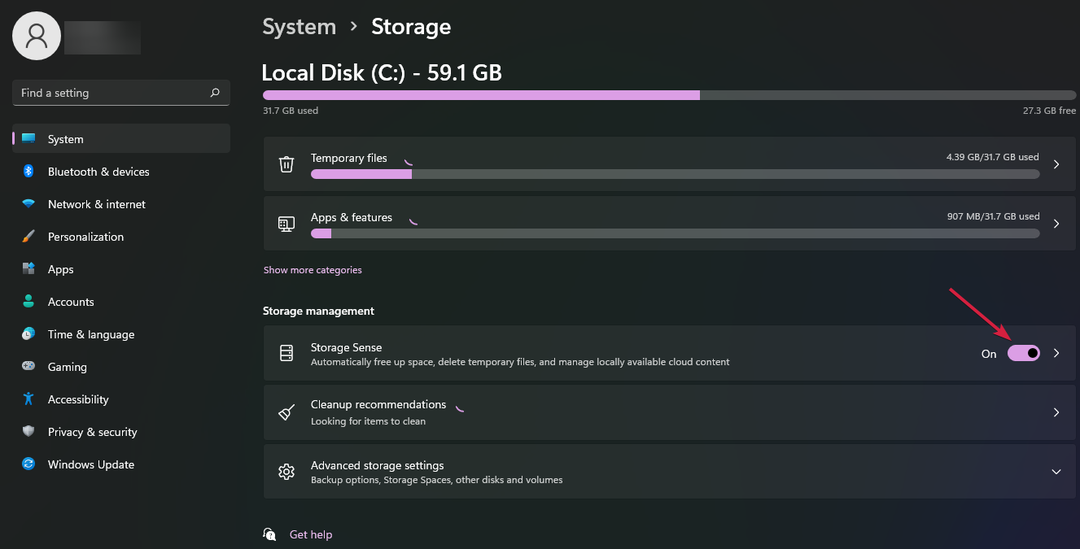- La conexión Wi-Fi lenta en las computadoras portátiles es muy común y puede deberse a una gran variedad de problemas.
- El enrutador, su dispositivo o incluso su proveedor de servicios pueden ser los culpables, pero esta guía abordará todos los posibles problemas.
- Para arreglar las cosas, puede deshabilitar ciertas funciones, actualizar los controladores o restablecer la configuración, entre drugi métodos.

Una conexión Wi-Fi lenta es un problem bastante común para usuarios de laptop. Afortunadamente, el problema se puede arreglar en poco tiempo.
Pero antes de dirigirnos a las soluciones, es imperativo que averigüe si el problema aparece en todos los dispositivos o si el Wi-Fi es lento en una computadora portátil pero rápido en el móvil.
¿Por qué el Wi-Fi es lento en my computadora portátil?
Estas son algunas de las razones por las que el Wi-Fi es lento en las computadoras portátiles pero rápido en otros dispositivos:
- Las obstrucciones entre el enrutador y la computadora portátil afectan la intensidad de la señal: asegúrese de que no haya obstrucciones y, si es posible, que el enrutador y la computadora portátil estén en la misma habitación.
- Configuraciones de red mal configuradas: esta es una de las razones comunes detrás de la velocidad lenta de Internet.
- Problemas con el enrutador: la configuración incorrecta del enrutador y el daño físico al enrutador pueden afectar su capacidad para ofrecer una alta velocidad de Internet.
- Wi-Fi контролерът е деактуализиран или актуален: si el controlador de red está desactualizado, es posible que tenga problemas para conectarse a la red o con la velocidad de Internet.
- Aplicaciones en segundo plano que consumen un gran ancho de banda: ciertas aplicaciones en segundo plano ejecutan descargas en segundo plano y consumen una gran parte del ancho de banda sin que usted se dé cuenta.
- Свържете интернет с помощта на VPN: las VPN reducen la velocidad de Internet ya que la conexión se desvía.
Cualquiera de estos, o un montón de drugi problems, pueden ser responsables de la lentitud del Wi-Fi en HP y drugi computadoras portátiles.
¿Cómo puedo hacer que el Wi-Fi sea más rápido en my laptop?
Ако Internet lento en una computadora portátil nueva, realice estos cambios rápidos y simples para aumentar la velocidad de Internet:
- Mueva la computadora portátil más cerca del enrutador Wi-Fi.
- Si hay otros dispositivos inalámbricos cerca, retírelos, ya que su señal puede ser la causa de la baja velocidad de Wi-Fi en la computadora portátil.
- Ако имате двоен Wi-Fi, 2,4 GHz и 5 GHz, свържете се до последния.
- En caso de que esté dispuesto a dejar la conexión inalámbrica, cambiar a Ethernet debería aumentar considerablemente la velocidad de Internet debido a la reducción de las pérdidas de señal.
¿Cómo reglar el Wi-Fi lento en my laptop?
- ¿Por qué el Wi-Fi es lento en my computadora portátil?
- ¿Cómo puedo hacer que el Wi-Fi sea más rápido en my laptop?
- ¿Cómo reglar el Wi-Fi lento en my laptop?
- 1. Deshabilitar los servicios de ubicación
- 2. Можете да използвате Wi-Fi адаптер
- 3. Актуални контролери на Wi-Fi адаптера
- 4. Desactivar conexión medida
- 5. Desinstalar aplicaciones que consumen mucho ancho de banda
- 6. Mejora tu señal Wi-Fi
- 7. Restablecer la configuración de red
- 9. Получете нов Wi-Fi
- ¿Cómo cambio my computador portátil de 2.4 GHz to 5 GHz?
Antes de dirigirnos a las soluciones ligeramente complejas, aquí hay algunas cosas rápidas que puede hacer si el Wi-Fi solo es lento en la PC:
- Apague el enrutador, espere un minuto y luego vuelva a encenderlo. Ahora verifique si la velocidad de Internet ha aumentado.
- Reduzca la distancia entre el enrutador y la computadora portátil. Lo mejor es mantener la computadora portátil a 3-5 m del enrutador.
- Reinicia la computadora. En caso de que haya varios procesos en segundo plano que consuman una parte importante del ancho de banda, esto debería funcionar como una solución temporal.
- Deshabilite cualquier VPN que haya configurado. Las VPN redirigen la conexión y, en el processo, намалена скоростта на Wi-Fi.
- Desconecte otros dispositivos conectados al mismo enrutador y vea si hay una mejora. En caso de que no haya ninguno, es probable que el problema resida en el controlador o en la configuración de red configurada.
- Cambie a un plan de energía de alto rendimiento en caso de que actualmente esté en Балансиран о Икономия на енергия.
- Reinicie el enrutador. Por lo general, hay un botón para ello en el enrutador que, cuando se mantiene presionado durante unos segundos, reinicia automáticamente el enrutador. Consulte el manual del enrutador para conocer los pasos exactos.
Si ninguno de estos funciona o no se aplica en su caso, estas son las soluciones más efectivas para reparar el Wi-Fi lento en la computadora portátil:
1. Deshabilitar los servicios de ubicación
- Presione Windows + аз пара abrir Configuración y selectione Privacidad.

- Ахора, избери Ubicación en el panel de navegación y luego haga clic en Камбиар en Permitir el acceso a la ubicación en este dispositivo.

- Деактивиране на опцията Acceso a la ubicación para este dispositivo.

Algunos usuarios lograron arreglar las cosas cuando el Wi-Fi estaba bajo solo en una computadora portátil al deshabilitar la ubicación. Pruébelo y compruebe si ayuda a mejorar la velocidad en su caso.
2. Можете да използвате Wi-Fi адаптер
- Presione Windows + Р para abrir el cuadro de diálogo Еекутар, escriba ncpa.cpl en el campo de texto y haga clic en Aceptar.

- Haga clic con el botón derecho en el Wi-Fi адаптер y selectione Дезактивиране en el menuú контекстно.

- Espere un minuto más o menos, luego nuevamente haga clic con el botón derecho en el Wi-Fi адаптер y selectione Хабилитар.

Сега, проверете проблемът с Wi-Fi връзката в портативен компютър, който е решение. Ако не, diríjase a la siguiente solución.
3. Актуални контролери на Wi-Fi адаптера
- Escriba Administrator de dispositivos en la barra de búsqueda y haga clic en el resultado de búsqueda relevante.

- Haga двойно кликване en Adaptadores de red.

- Haga clic derecho en el Wi-Fi адаптер y selectione Актуализирайте контролера.

- Selectione Buscar controladores automáticamente.

- Espere a que el system operativo encuentre e instale el mejor controlador disponible en la PC.
Este es el método automatico para actualizar los controladores y no siempre es útil. Es por eso que le recomendamos que actualice manualmente los controladores de red en Windows.
Para asegurarse de que la instalación sea segura y rápida, le recomendamos que utilice una herramienta de terceros, DriverFix, que se specializa en actualizaciones de controladores.

DriverFix
Encontrará y actualizará todos los controladores obsoletos en su PC para recuperar la conexión de alta velocidad.
4. Desactivar conexión medida
Ако имате свързаност с медида, Windows автоматично настройва използването на данни, lo cual puede afectar la experiencia. Así que deshabilítalo y verification si el problem del Wi-Fi lento persiste.
1. Пресиона Windows + аз пара abrir Configuración y hacer clic en Червен e Интернет.

2. Haz clic en Propiedades bajo la red Wi–Fi действително.

3. Дешабилита Conexión medida.

5. Desinstalar aplicaciones que consumen mucho ancho de banda
- Presione Windows + Р пара abrir Еекутар, escriba appwiz.cpl en el campo de texto y haga clic en Aceptar.

- Select la aplicación que acapara la red y haga clic en Desinstalar.

- Siga las instrucciones en pantalla para completar el processo.
6. Mejora tu señal Wi-Fi
Puede aumentar su señal Wi-Fi usando un software increíble llamado Connectify Hotspot. Este programa le permite transformar su PC en un punto de acceso Wi-Fi como con un enrutador, solo que es mucho más fácil de usar y tiene una interfaz de usuario y menus completos.
Y, можете да използвате Hotspot на версиитеPROоМАКС, también podrás compartir tus redes 3G или 4G LTE.
- Грешка в приложението Explorer.exe: Cómo Arreglarlo en 8 Pasos
- Realtek HD Audio Manager No Se Abre: 5 решения
- Коригирайте кода на грешката 0x887a0005 [Редактор на снимки]
- Cómo Instalar el Controlador del Panel Táctil de Synaptics
- Няма Encontró Unityplayer.dll [Изтегляне и коригиране на грешка]
- Грешка в страницата в областта без страница в Windows 11 [Регламент]
- Грешка при актуализиране на Windows 0x800f0922 [Решение]
- ¿Qué Navegador Usa Menos RAM? Aquí Está el Ganador de 2023
- 9 Методи за коригиране на високото използване на CPU на Explorer.exe
- 4 Formas de Optimizar la Configuración de Ethernet Para Juegos
- ExitLag No Funciona: 3 Métodos Para Volver a Conectarte
- 7 решения за грешка 0x80070005 от Microsoft Store
7. Restablecer la configuración de red
- Presione Windows + аз пара abrir Configuración y selectione Червен e Интернет.

- Haga clic en Restablecimiento de red en la parte inferior.

- Haga clic en el botón Restablecer ahora.

Si el problema radica en la configuración de la red, restablecerla debería funcionar. En caso de que esto tampoco funcione, tendrá que optar por cualquiera de las dos soluciones a continuación.
8. Използвайте разширителя на Wi-Fi
Los problemas con su lenta conexión a Internet pueden ser causados por un punto ciego o una señal fluctuante. Puede arreglar eso usando un extensor de rangego Wi-Fi.
Recomendamos NETGEAR Nighthawkporque crea una señal Wi-Fi fuerte y estable, exactamente lo que está buscando.
Es fácil de configurar y puede conectarlo al enrutador usando el botón WPS or su aplicación designada. Además, es un dispositivo realmente pequeño que no interferirá con ninguna de sus otras configuraciones.
NETGEAR Nighthawk поддържа Wi-Fi връзка hasta 2500 pies cuadrados y puede conectarse a más de 30 dispositivos, incluidas computadoras portátiles, telefonos, tabletas or cámaras IP. Със скоростна Wi-Fi AX6000 y su función de roaming inteligente lo recomiendan като професионално устройство.
9. Получете нов Wi-Fi
Si está utilizando una computadora portátil vieja, es probable que la tarjeta Wi-Fi no sea capaz de manejar altas velocidades. En este caso, obtener un nuevo adaptador Wi-Fi es la mejor manera de avanzar.
¿Cómo cambio my computador portátil de 2.4 GHz to 5 GHz?
- Presione Windows + Р пара abrir Еекутар, escriba devmgmt.msc en el campo de texto y presione Въведете.

- Haga doble clic en la categoría Adaptadores de red.

- Haga clic derecho en el Wi-Fi адаптер y selectione Propiedades.

- Vaya a la pestaña Аванзадо, изберете Banda preferida en Propiedades y elija Предпочитан диапазон от 5 GHz en el menuú desplegable Доблест.

- Una vez hecho esto, haga clic en Aceptar за guardar los cambios.

Препоръчваме ви да се консултирате с професионалисти, за да препоръчате най-добър Wi-Fi адаптер за вашия лаптоп.
Estos sencillos pasos para reparar el Wi-Fi lento en las computadoras portátiles deberían haber funcionado para todos. Si algún tro método funcionó para usted, colóquelo en la sección de commentarios a continuación para ayudar a otros usuarios.